Oplossing Chrome PDF-viewer werkt niet
Bijgewerkt Januari 2023: Krijg geen foutmeldingen meer en vertraag je systeem met onze optimalisatietool. Haal het nu op - > deze link
- Download en installeer de reparatietool hier.
- Laat het uw computer scannen.
- De tool zal dan repareer je computer.
Niet iedereen vindt het goed om bestanden te downloaden die ze maar één keer willen bekijken. Er zijn ook enkele gebruikers die PDF-bestanden in Chrome willen bekijken. Voor gebruikers is er dus een standaard PDF-viewer geïnstalleerd in de webbrowser. Het helpt ze bekijken hun gewenste PDF-bestanden, zelfs zonder dat u ze hoeft te downloaden.
Veel Chrome-gebruikers hebben hetzelfde probleem gehad dat ze geen pdf-bestanden in de webbrowser kunnen bekijken. Voor dergelijke gebruikers heb ik een handleiding opgesteld om Chrome PDF-viewer te repareren die niet werkt. Ik zal verschillende tips geven om dit probleem op te lossen.
4 manieren om Chrome PDF Viewer te repareren die niet werkt
Chrome PDF-viewer inschakelen

- Start Chrome-instellingen
- Klik eenmaal op Privacy en beveiliging in het menu aan de linkerkant.
- Navigeer naar Site-instellingenAanvullende inhoudsinstellingen
- Klik op PDF-documenten
- Nu als de schakelaar is uitgeschakeld, betekent dit dat Chrome PDF Viewer is ingeschakeld.
Google Chrome opnieuw installeren
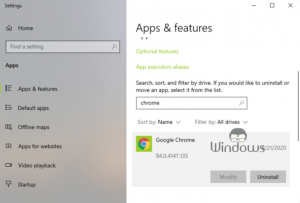
Belangrijke opmerkingen:
U kunt nu pc-problemen voorkomen door dit hulpmiddel te gebruiken, zoals bescherming tegen bestandsverlies en malware. Bovendien is het een geweldige manier om uw computer te optimaliseren voor maximale prestaties. Het programma herstelt veelvoorkomende fouten die kunnen optreden op Windows-systemen met gemak - geen noodzaak voor uren van troubleshooting wanneer u de perfecte oplossing binnen handbereik hebt:
- Stap 1: Downloaden PC Reparatie & Optimalisatie Tool (Windows 11, 10, 8, 7, XP, Vista - Microsoft Gold Certified).
- Stap 2: Klik op "Start Scan" om problemen in het Windows register op te sporen die PC problemen zouden kunnen veroorzaken.
- Stap 3: Klik op "Repair All" om alle problemen op te lossen.
- Open het hulpprogramma Programma's toevoegen of verwijderen in de Cortana-zoekbalk.
- Gebruik onder Apps en functies de zoekbalk om Chrome te zoeken
- Eenmaal gevonden, selecteer het en klik op Verwijderen
- Sluit daarna het venster.
- Bezoek de officiële Chrome-website en download de nieuwste versie ervan.
- Installeer de webbrowser en voer deze uit zodra deze is voltooid en controleer of het probleem is opgelost of niet.
Gebruik een alternatief
Het is mogelijk dat er iets mis is met Chrome. U kunt zien of dat niet het geval is, u kunt het probleem controleren door PDF-bestanden in een andere webbrowser te openen. Als u Windows OS gebruikt, heeft u veel geweldige opties. Firefox en Microsoft Edge werken bijvoorbeeld goed voor u.
Download Adobe Acrobat Reader
Als u geen andere webbrowser wilt gebruiken, maar toch PDF-bestanden op de pc wilt bekijken, blijft er nog één optie over voor u. Met de software Adobe Acrobat Reader kunt u PDF-bestanden bekijken en zelfs de gewenste bestanden maken. Voor nog meer gemak kunt u ook PDF-bestanden coderen of decoderen.

